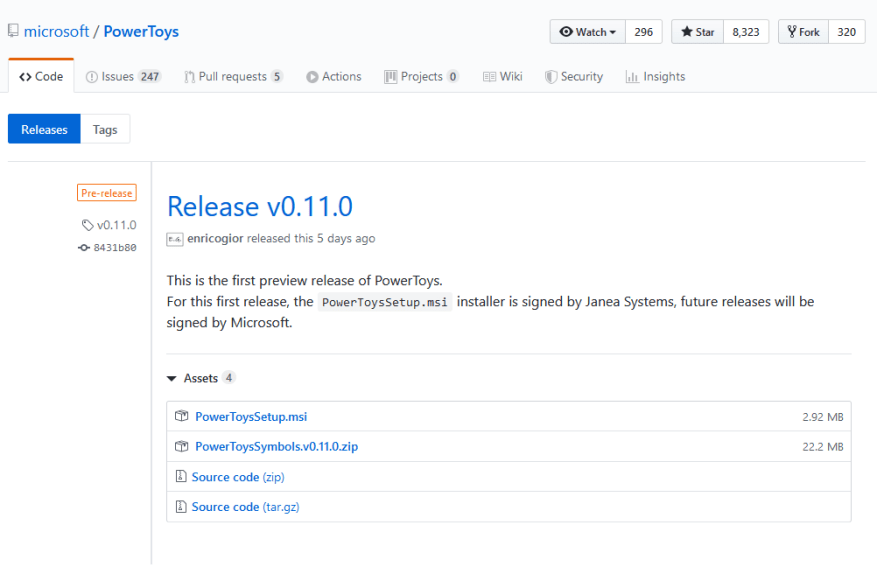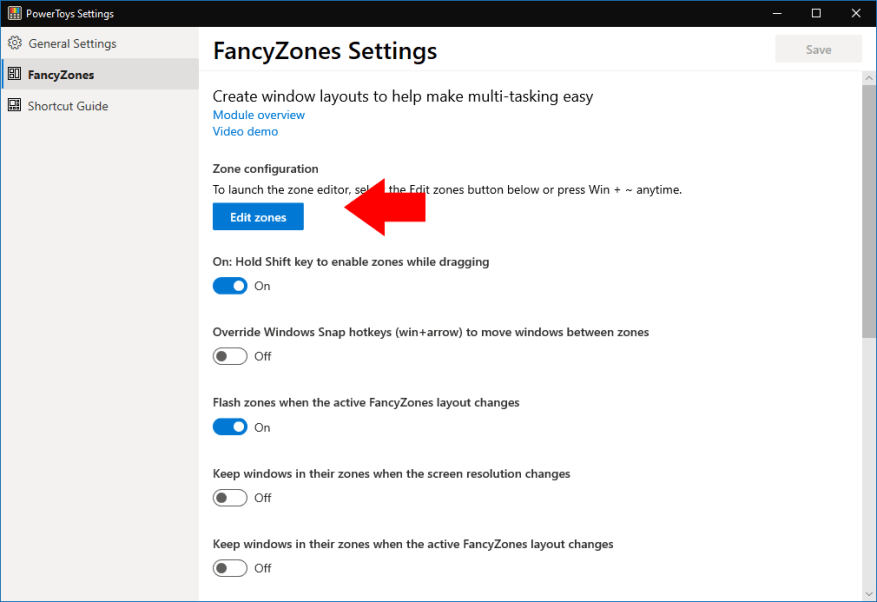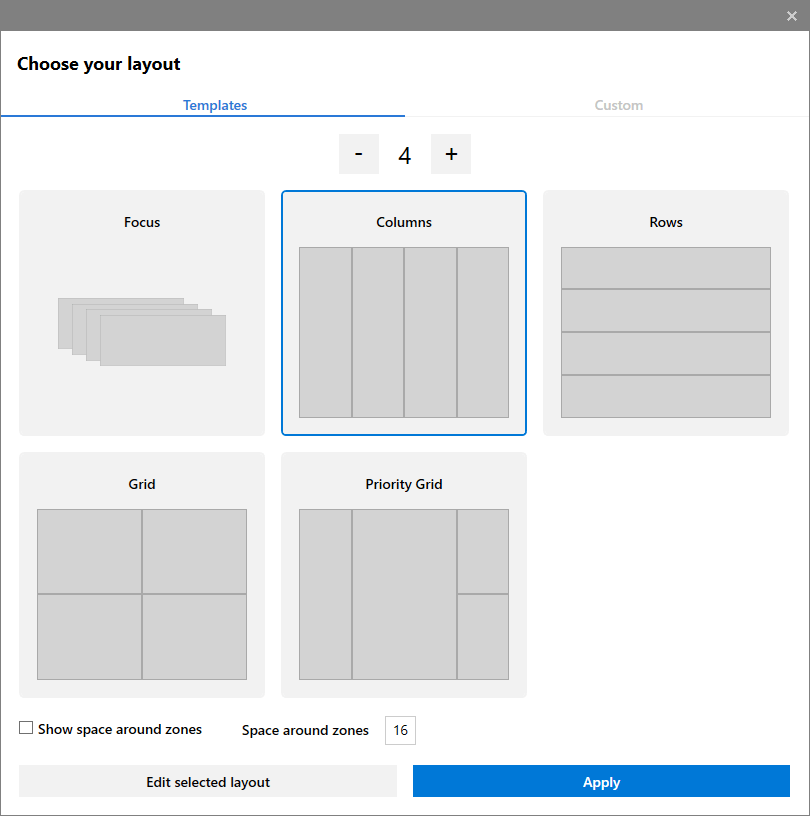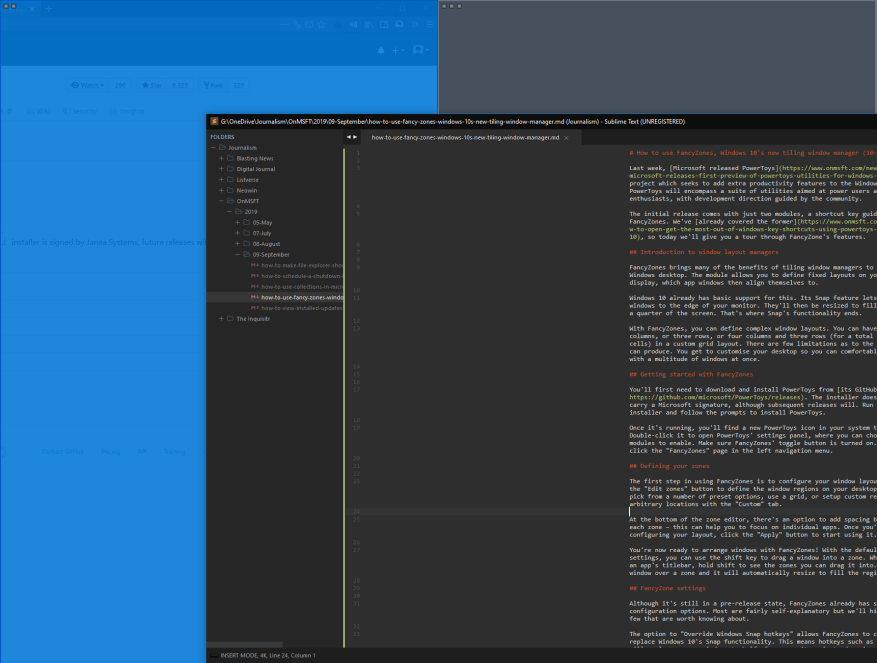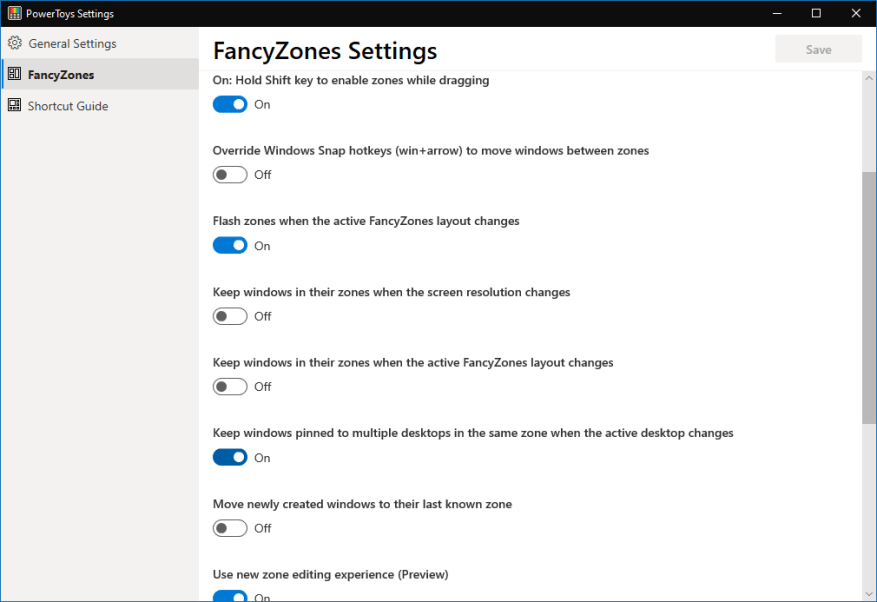Vorige week bracht Microsoft PowerToys uit, een nieuw project dat extra productiviteitsfuncties wil toevoegen aan het Windows-bureaublad. PowerToys zal een reeks hulpprogramma’s omvatten die gericht zijn op ervaren gebruikers en enthousiastelingen, waarbij de ontwikkelingsrichting wordt geleid door de gemeenschap.
De eerste release wordt geleverd met slechts twee modules, een sneltoetsgids en FancyZones. We hebben de eerste al behandeld, dus vandaag geven we je een rondleiding door de functies van FancyZone.
Inleiding tot vensterlay-outmanagers
FancyZones brengt veel van de voordelen van het betegelen van venstermanagers naar het Windows-bureaublad. Met de module kunt u vaste lay-outs op uw display definiëren, waarop app-vensters zich vervolgens afstemmen.
Windows 10 heeft hiervoor al basisondersteuning. Met de Snap-functie kunt u vensters naar de rand van uw monitor slepen. Ze worden dan verkleind om een half of een kwart van het scherm te vullen. Dat is waar de functionaliteit van Snap eindigt.
Met FancyZones kunt u complexe vensterlay-outs definiëren. U kunt vier kolommen hebben, of drie rijen, of vier kolommen en drie rijen (voor een totaal van 12 cellen) in een aangepaste rasterlay-out. Er zijn weinig beperkingen met betrekking tot de lay-out die u kunt maken. U kunt uw bureaublad aanpassen, zodat u comfortabel met een groot aantal vensters tegelijk kunt werken.
Aan de slag met FancyZones
Je moet eerst PowerToys downloaden en installeren vanaf zijn GitHub-pagina. Het installatieprogramma heeft nog geen Microsoft-handtekening, hoewel volgende releases dat wel zullen doen. Voer het installatieprogramma uit en volg de aanwijzingen om PowerToys te installeren.
Zodra het actief is, vindt u een nieuw PowerToys-pictogram in uw systeemvak. Dubbelklik erop om het instellingenpaneel van PowerToys te openen, waar u kunt kiezen welke modules u wilt inschakelen. Zorg ervoor dat de schakelknop van FancyZones is ingeschakeld. Klik vervolgens op de pagina “FancyZones” in het linkernavigatiemenu.
Uw zones definiëren
De eerste stap bij het gebruik van FancyZones is het configureren van uw vensterlay-out.Klik op de knop “Zones bewerken” om de venstergebieden op uw bureaublad te definiëren. U kunt kiezen uit een aantal vooraf ingestelde opties, een raster gebruiken of aangepaste regio’s instellen op willekeurige locaties met het tabblad “Aangepast”.
Onderaan de zone-editor is er een optie om ruimte toe te voegen tussen elke zone – dit kan je helpen om je te concentreren op individuele apps. Als u klaar bent met het configureren van uw lay-out, klikt u op de knop “Toepassen” om deze te gebruiken.
Je bent nu klaar om vensters te ordenen met FancyZones! Met de standaardinstellingen kunt u de Shift-toets gebruiken om een venster naar een zone te slepen. Houd tijdens het verplaatsen van de titelbalk van een app shift ingedrukt om de zones te zien waar je de app naartoe kunt slepen. Zet het venster neer op een zone en het formaat wordt automatisch aangepast om het gebied te vullen.
FancyZones-instellingen
Hoewel het nog in een pre-release staat, heeft FancyZones al verschillende configuratie-opties. De meeste spreken voor zich, maar we zullen er een paar uitlichten die de moeite waard zijn om te weten.
De optie om “Windows Snap-sneltoetsen te overschrijven” stelt FancyZones in staat om de Snap-functionaliteit van Windows 10 volledig te vervangen. Dit betekent dat sneltoetsen zoals Win+Right niet langer vensters op de helft van uw monitor zullen klikken, maar ze verplaatsen tussen uw FancyZones-regio’s.
Een andere optie, “Verplaats nieuw gemaakte vensters naar hun laatst bekende zone”, stelt vensters in staat om de regio te onthouden waarin ze voor het laatst zijn gebruikt. Als u Outlook altijd in één regio houdt en Edge eronder, betekent het inschakelen van deze optie dat u die apps niet elke keer dat ze worden gestart handmatig naar hun zones hoeft te slepen.
FancyZones is nog erg nieuw en blijft actief in ontwikkeling. Er wordt een achterstand van problemen en ideeën bijgehouden, waarbij de input van de gemeenschap welkom is.
Een van de meest serieuze problemen met FancyZones van vandaag is het gebrek aan ondersteuning voor meerdere monitoren. Op dit moment, met behulp van de standaard “nieuwe zone-bewerkingservaring”, werkt alleen uw primaire monitor met FancyZones. Het is nog niet mogelijk om lay-outs voor uw secundaire displays te definiëren, wat de bruikbaarheid van de app beperkt.De oude ervaring heeft beperkte ondersteuning voor meerdere monitoren.
Ondanks de huidige beperkingen, brengt FancyZones een aantal broodnodige vensterbeheerfunctionaliteit naar het Windows-bureaublad. Het hele PowerToys-project staat nog in de kinderschoenen, en er is gepland dat er in de loop van de tijd nog veel meer functionaliteit zal worden toegevoegd.